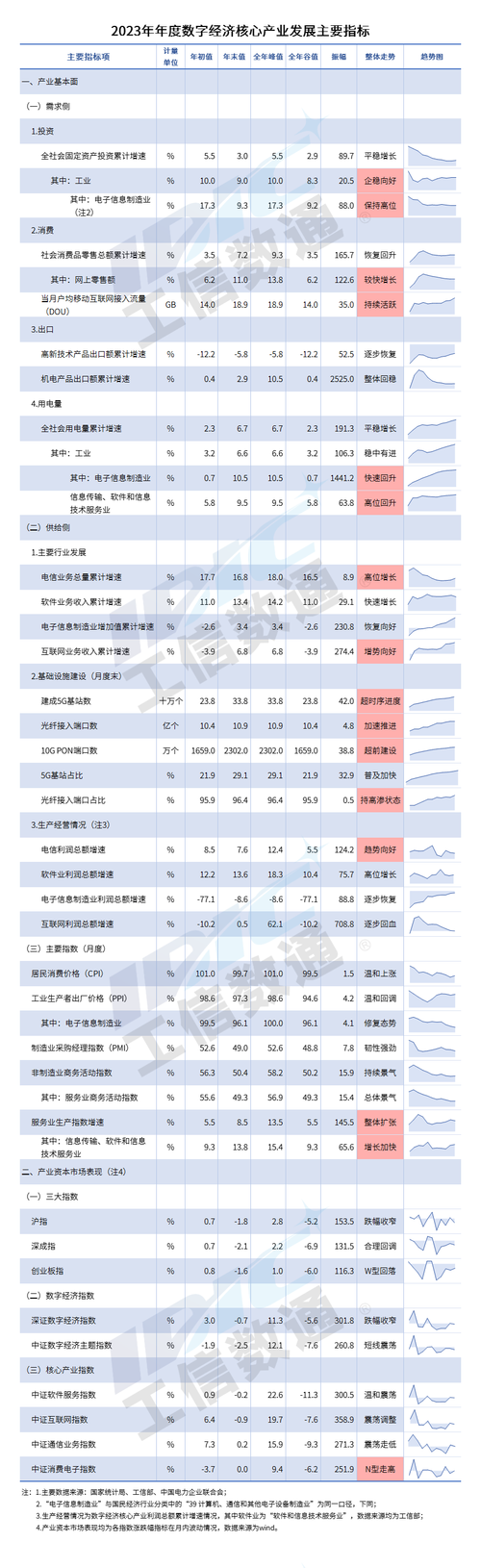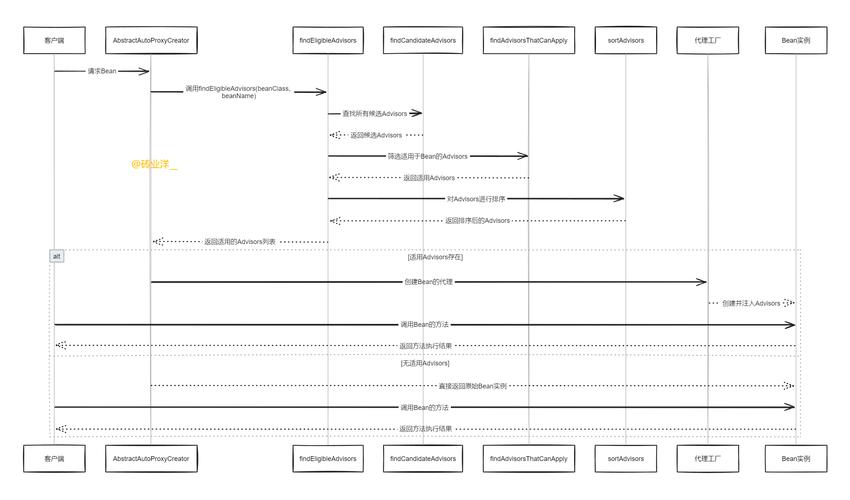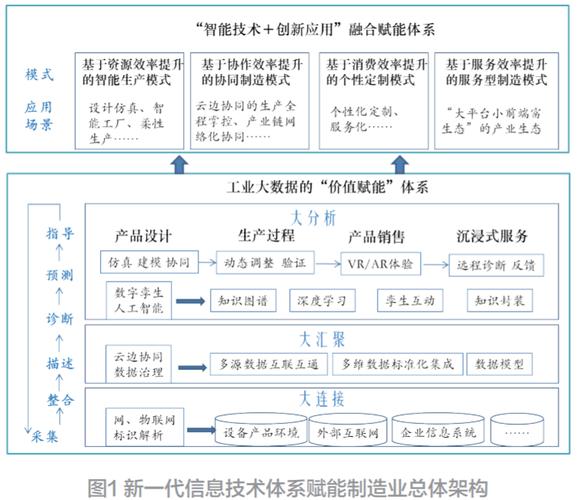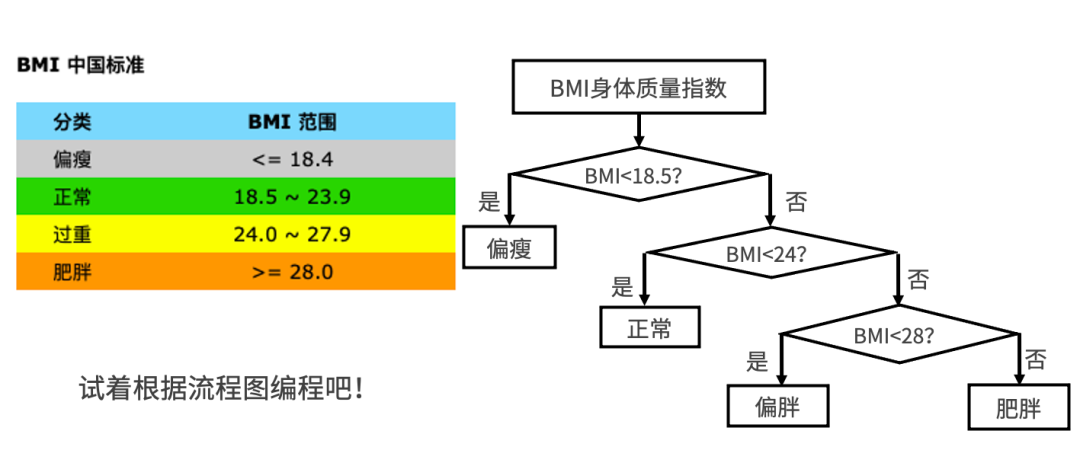Object ARX 开发版本对照表
AutoCAD 历史
有没有一种方法,只用一个VS版本,开发所有的ObjectARX插件?答案是:有的。

下面提供的方法,至少从2007--2023是可以。也是我们项目团队正在使用的。
百度一下,一劳永逸解决AutoCAD ObjectArx开发中VS版本问题,网上也有答案。试过,能解决一些问题。但随着版本增加,总有不如意的地方。所以我们采用了最笨的办法:

不是用一种吗?是的。因为需要各个版本的平台集,所以需要安装。这种方法是最稳妥的,也可以只提取其中的平台集部分,但这需要耐心。所以我们采用了简单有效的全部版安装。
那需要安装多少VS,这取决于你想兼容多少版本。我们从2007至2023的AutoCAD.从VS2005到VS2019全安装了。
第二步:在目录C:\Program Files (x86)\MSBuild\Microsoft.Cpp\v4.0增加平台集110至140的增加在这儿
以图显示增加110以前的
2017以后的需要增加到各自对应安装目录
注意:安装2019后,在2019的安装目录里也有个2017的平台集,建议删掉它,要不与VS2017里的重复了,使用的链接库也略有版本上的差异。
第三步:我们来看看具体的平台配置示例吧第四步:我们的ObjectARX头文件及库文件放哪儿
根据平台文件中的配置路径放置。上图的配置路径是放在了:
第五步:我们来看下vs2019
快图工具配置的平台集
这时我们已经可以用VS2019来编译从AutoCAD2007---AutoCAD2023的插件了
第六步:64位即时调试怎么用AutoCAD 64下,vs的即时调试低版本是有问题的。ObjectARX2018以后就没问题了。我们都是用2018,很好用。关于怎么配置即时调试,百度吧,到处都是。
第七步:哪么多版本,手工编译还是很累啊,我需要再简单自动化一些这只是自动化了一个编译版本,多版本怎么自动化编译。还是脚本:
第八步:编译好后怎么自动打包
再写个自动压缩打包的脚本吧。用winrar的脚本。
我还想再自动上传到公司网站,那你自己写脚本吧,我的不发给你了。呵呵
所有版本,一键编译、打包,上传。哦,还可以自动加密哦。